Kit de ferramentas SOX Storyboard
Monitorar e relatar o progresso é essencial para o sucesso de um programa de SOX. Neste artigo, discutiremos o uso do SOX Storyboard Toolkit (Kit de ferramentas SOX Storyboard) predefinido com a finalidade de monitorar o progresso do seu programa do SOX.
O que é o SOX Storyboard Toolkit (Kit de ferramentas SOX Storyboard)?
Um kit de ferramentas que implanta um conjunto predefinido de storyboards do SOX para ajudar a monitorar e gerenciar seu programa do SOX e comunicar com eficiência o progresso para partes interessadas executivas. A implantação do kit de ferramentas é rápida e pode ser concluída em cinco etapas.
Observação
O SOX Storyboard Toolkit (Kit de ferramentas SOX Storyboard) é um kit de ferramentas básico. Você pode configurar os storyboards de acordo com seus requisitos. A Diligent não oferece suporte para essas personalizações.
O que está incluído no kit de ferramentas?
O kit de ferramentas contém:
- Dois storyboards predefinidos
- Cinco tabelas de análises de dados predefinidas
- Um robô
Limitações
- O kit de ferramentas está otimizado para projetos de SOX que usam o tipo de projeto Revisão de Sarbanes-Oxley no Diligent One e não é compatível com projetos arquivados.
- O número de registros de dados de todos os projetos combinados não deve exceder 100.000.
- Se um campo de qualquer tabela de origem tiver mais de 16.000 caracteres, o robô não conseguirá importar essa tabela.
Visão geral das etapas
O SOX Storyboard Toolkit (Kit de ferramentas SOX Storyboard) pode ser implantando e disponibilizado rapidamente na organização em cinco etapas.
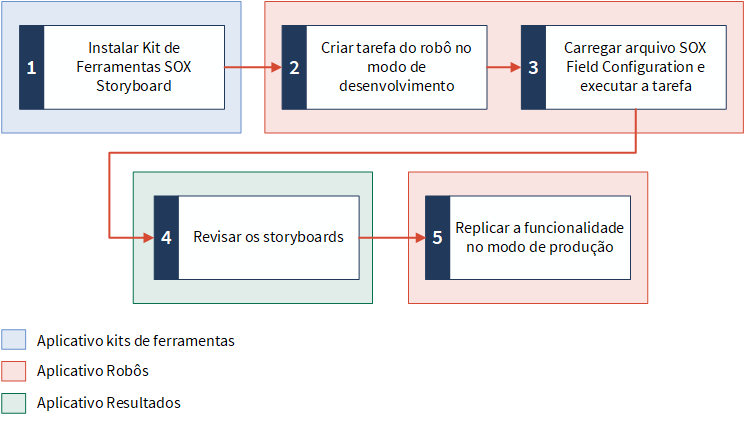
Pré-requisitos
- É necessário que o tipo de usuário seja Administrador de Sistema no Diligent One para instalar o kit de ferramentas.
- Também é necessário um token de API do HighBond para autorizar a tarefa do robô.
Etapa 1: Instale o kit de ferramentas
Quando você instala o SOX Storyboard Toolkit (Kit de ferramentas SOX Storyboard), ele cria os storyboards relacionados, as tabelas de dados de apoio e um robô Tabelas SOX Storyboard.
Observação
É necessário que o tipo de usuário seja Administrador de Sistema no Diligent One para instalar o kit de ferramentas.
Para instalar o SOX Storyboard Toolkit (Kit de ferramentas SOX Storyboard), execute estas etapas:
-
Na página principal do Launchpad, selecione Recursos e clique em Kits de ferramentas.
O aplicativo Kits de Ferramentas abre.
-
Na guia Kits de ferramentas disponíveis, clique em Instalar ao lado do SOX Storyboard Toolkit (Kit de ferramentas SOX Storyboard).
Uma caixa de diálogo de confirmação aparece com uma visualização dos componentes do kit de ferramentas.
-
Clique em Instalar.
Quando a instalação estiver concluída, uma mensagem de sucesso será exibida.
Desinstalação do kit de ferramentas
Se você precisa desinstalar o SOX Storyboard Toolkit (Kit de ferramentas SOX Storyboard), use o botão Excluir na guia Kits de ferramentas instalados. Os storyboards, as tabelas e o robô não devem ser excluídos individualmente.
Etapa 2: Crie e agende uma tarefa no robô
O robô Tabelas SOX Storyboard, criado pelo kit de ferramentas, permite especificar os programas SOX que devem ser relatados nos storyboards predefinidos e definir a frequência de atualização dos dados. Para automatizar o processo de importação dos dados e atualizar os storyboards do SOX, você precisa criar e agendar uma tarefa no robô.
Observação
O kit de ferramentas instala um script de robô no modo de desenvolvimento. Uma prática recomendada é criar uma tarefa e executar o script no modo de desenvolvimento antes de ativá-lo no modo de produção. A execução do script no modo de desenvolvimento permite revisar os resultados e determinar se é preciso fazer ajustes antes de ativar o script no modo de produção.
Para criar e agendar uma tarefa no modo de desenvolvimento para importar dados dos projetos do SOX, execute estas etapas:
- Abra o aplicativo Robôs.
- No painel do Robôs, clique no robô Tabelas SOX Storyboard.
- No canto superior direito do robô, clique em Desenvolvimento para mudar para o modo de desenvolvimento.
-
Na guia Tarefas, clique em Criar tarefa.
O Designer de Tarefa abre e você pode começar a configurar a tarefa.
- Informe o nome de tarefa "Robô predefinido do Storyboard para SOX" e clique em Salvar.
- Especifique os parâmetros necessários para a tarefa:
- Na seção Selecione seus scripts, selecione Ativar tudo ou Tabelas SOX Storyboard.
- Clique na seta para baixo
 para expandir a seção de parâmetros.
para expandir a seção de parâmetros. No campo IDs do projeto SOX, digite o ID numérico do projeto do SOX a ser relatado nos storyboards e clique em
 .
.Você pode adicionar vários IDs de projeto do SOX.
Observação
Para obter o ID do projeto, acesse o aplicativo Projetos e selecione o projeto do SOX desejado para acessar o painel desse projeto. No URL do painel, copie o valor numérico que precede a parte /dashboard do URL. Por exemplo, se o URL do painel do seu projeto for https://abc.projects.highbond.com/audits/123456/dashboard, o ID do seu projeto é 123456.
Informe o token de API do HighBond para autorizar a tarefa.
Para obter o token de API do HighBond, acesse
> Perfil e clique em Gerenciar em Tokens de aplicativos. Para obter mais informações, consulte Criando e gerenciando tokens de acesso da Diligent One.
- Clique em Continuar.
- Para definir um agendamento de atualização automática dos dados dos storyboards, selecione Agende sua tarefa. Para obter mais informações, consulte Criando uma tarefa de robô para executar um script.
- Clique em Continuar para criar notificações.
Selecione Enviar notificações de falha para notificar usuários se a tarefa não for executada por qualquer motivo.
Selecione um ou mais usuários da lista.
- Clique em Continuar.
- Revise as configurações e clique em Confirmar e criar tarefa.
A tarefa é criada usando as configurações que você especificou.
Etapa 3: Carregue o arquivo SOX Field Configuration (Configuração de campos do SOX) e execute a tarefa
O arquivo SOX Field Configuration (Configuração de campos do SOX) é um arquivo Excel que contém planilhas:
- para obter informações adicionais necessárias para preparar as tabelas do SOX de acordo com as configurações do projeto do SOX
-
para oferecer opções de configuração adicional de nomes de campos de atributos personalizados e conversões de campos numéricos. Para obter mais informações, consulte (Opcional) Configuração das tabelas predefinidas de dados do SOX.
Observação
Não adicione, exclua ou modifique os nomes de qualquer planilha ou coluna neste arquivo. Qualquer modificação pode causar falha na execução da tarefa do robô.
-
Baixe o SOX Field Configuration file (Configuração de campos do SOX).
SOX Field Configuration file (Configuração de campos do SOX)
- Abra o arquivo e preencha a planilha obrigatória sox_testing_rounds informando valores nas seguintes colunas:
- Status: especifique TRUE se quaisquer dos projetos SOX incluídos na importação na tarefa do robô contêm o número correspondente de rodadas de teste. Caso contrário, especifique FALSE.
Nomes das Rodadas: se você configurou nomes de campos para cada rodada de teste do SOX, inclua aqui os nomes configurados. Não adicione espaços entre os valores. Por exemplo, se há duas rodadas, Preliminar e Final, informe o valor como Preliminar,Final.
Você pode consultar os nomes de campos configurados em Aplicativo Projetos > Administração do Sistema > Gerenciar Tipos de Projeto. Para obter mais informações, consulte Fluxos de trabalho e tipos de projeto.
Observação
Se o documento abrir em Exibição Protegida, selecione Ativar Edição ou desative a configuração de segurança Exibição Protegida no documento. Para obter mais informações, consulte a ajuda da Microsoft.
As planilhas configurable_fields e numeric_fields_to_char são opcionais e não precisam ser atualizadas na configuração inicial. Para obter mais informações, consulte (Opcional) Configuração das tabelas predefinidas de dados do SOX.
-
Grave e feche o arquivo.
- No robô Tabelas SOX Storyboard, no modo de desenvolvimento, clique na guia Entrada/Saída.
-
Arraste e solte o arquivo SOX Field Configuration (Configuração de campos do SOX) para carregá-lo no robô.
O arquivo carregado aparece em Arquivos na guia Entrada/Saída.
-
Na guia Tarefas, selecione a tarefa que você criou e clique em
 > Executar agora. A tarefa inicia e você pode monitorar seu progresso e exibir os resultados nas guias Tarefas ou Execuções de tarefas.
> Executar agora. A tarefa inicia e você pode monitorar seu progresso e exibir os resultados nas guias Tarefas ou Execuções de tarefas.Confirme se a tarefa está habilitada. Se a tarefa estiver no estado desabilitado, você pode ativá-la selecionando
 > Habilitar.
> Habilitar.
Etapa 4: Analise os storyboards
Após a execução bem-sucedida da tarefa, ela obtém dados dos projetos do SOX especificados e apresenta os resultados nos storyboards Storyboard do SOX [predefinido] e Storyboard de controles do SOX [predefinido]. Revise os storyboards.
Para exibir os storyboards, faça o seguinte:
- Abra o aplicativo Storyboards.
- No painel Storyboards, clique no storyboard que deseja revisar:
- Storyboard do SOX [predefinido] - Mostra uma visão geral do progresso dos projetos SOX associados.
- Storyboard de controles do SOX [predefinido] - Mostra uma visão detalhada dos controles do seu ambiente do SOX.
Para obter mais informações sobre o uso de storyboards, consulte Visão geral do Storyboards.
(Opcional) Configuração das tabelas predefinidas de dados do SOX
Depois de revisar os storyboards predefinidos do SOX, você pode personalizar as tabelas de dados predefinidas do SOX para adaptar os dados aos seus requisitos. Use sua cópia local de arquivo SOX Field Configuration (Configuração de campos do SOX) para atualizar as tabelas de dados. Exclua a cópia do arquivo da guia Entrada/Saída no robô e carregue a cópia atualizada do arquivo.
-
Use a planilha configurable_fields para substituir os nomes de campos de atributos personalizados predefinidos pelos nomes de arquivo configurados definidos em Tipos de Projeto. Na coluna Nome Personalizado, informe os nomes personalizados configurados em Tipos de Projeto.
Observação
Não faça nenhuma modificação nas colunas Nome Padrão e Nome Configurado.
-
Use a planilha numeric_fields_to_char para especificar campos numéricos adicionais que devem ser convertidos para o tipo de dados caractere. Isso é útil para gerar visualizações adicionais. A planilha contém a coluna Original_Field_Name que lista os nomes originais dos campos que devem ser convertidos para o tipo de dados caractere. Adicione os campos que você quer converter.
Observação
Não modifique a lista original.
Etapa 5: Replique a funcionalidade automatizada no modo de produção
Quando estiver satisfeito com o funcionamento correto do robô Tabelas SOX Storyboard no modo de desenvolvimento, você pode replicar a funcionalidade automatizada no modo de produção. Execute uma das seguintes ações:
-
Ative script do robô no modo de produção.
-
Carregue o arquivo SOX Field Configuration (Configuração de campos do SOX) na guia Entrada/Saída no modo de produção.
-
Usando o mesmo processo usado no modo de desenvolvimento, crie e agende uma tarefa no modo de produção para executar o script.
-
No modo de desenvolvimento, desative a tarefa.
Cuidado
Não deixe a tarefa do modo de desenvolvimento ativada. Caso contrário, as tarefas dos modos de produção e desenvolvimento serão executadas nos momentos agendados e modificarão o mesmo storyboard.
Para obter mais informações, consulte Modos de desenvolvimento e de produção no Robôs.
(Opcional) Configuração dos storyboards predefinidos do SOX
Um storyboard é uma plataforma de comunicação. Você pode tornar os storyboards predefinidos mais atrativos para as partes interessadas executivas adicionando gráficos, formatando textos e selecionado cores. Para obter mais informações, consulte Editando storyboards.
Observação
Antes de qualquer modificação, você precisa criar uma cópia do storyboard predefinido usando a opção Salvar como. Para obter mais informações, consulte Duplicação de storyboards.